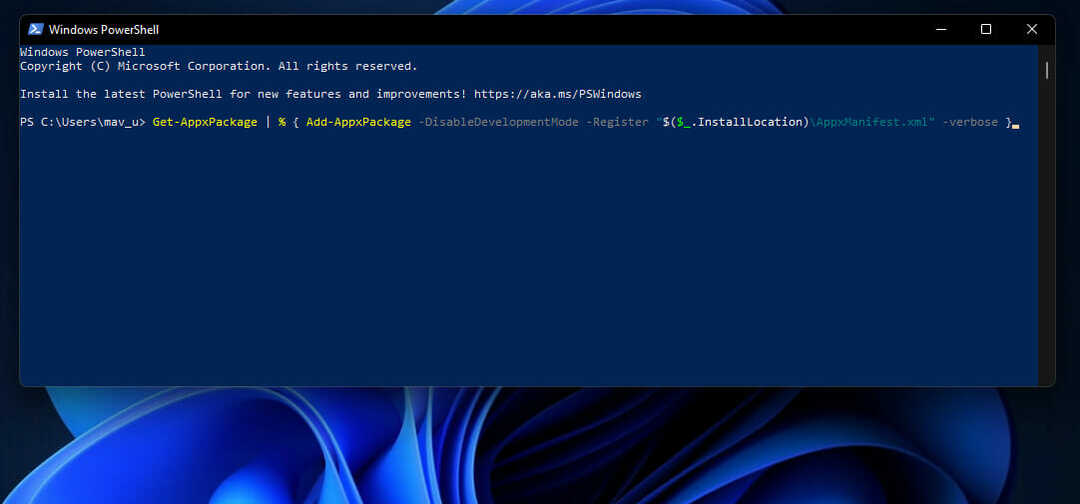- เมื่อ Windows 11 Action Center ไม่เปิดขึ้น คุณลักษณะนั้นอาจถูกปิดใช้งานบนพีซีของคุณหรืออาจมีไฟล์ระบบเสียหาย
- ผู้ใช้บางคนยืนยันว่าการปรับการตั้งค่านโยบายกลุ่มบางอย่างสามารถแก้ไขปัญหานี้ได้
- การรีสตาร์ทตัวจัดการไฟล์ใน Windows เป็นอีกหนึ่งวิธีแก้ปัญหาที่ได้รับการยืนยันอย่างกว้างขวางสำหรับ Action Center ที่ไม่เปิดขึ้น
- เครื่องมือสแกนและกู้คืนไฟล์ระบบในตัวยังมีประโยชน์อีกด้วย

NSติดตั้งโดยคลิกดาวน์โหลดไฟล์
ซอฟต์แวร์นี้จะซ่อมแซมข้อผิดพลาดทั่วไปของคอมพิวเตอร์ ปกป้องคุณจากการสูญหายของไฟล์ มัลแวร์ ความล้มเหลวของฮาร์ดแวร์ และปรับแต่งพีซีของคุณเพื่อประสิทธิภาพสูงสุด แก้ไขปัญหาพีซีและลบไวรัสทันทีใน 3 ขั้นตอนง่ายๆ:
- ดาวน์โหลด Restoro PC Repair Tool ที่มาพร้อมกับสิทธิบัตรเทคโนโลยี (มีสิทธิบัตร ที่นี่).
- คลิก เริ่มสแกน เพื่อค้นหาปัญหาของ Windows ที่อาจทำให้เกิดปัญหากับพีซี
- คลิก ซ่อมทั้งหมด เพื่อแก้ไขปัญหาที่ส่งผลต่อความปลอดภัยและประสิทธิภาพของคอมพิวเตอร์ของคุณ
- Restoro ถูกดาวน์โหลดโดย 0 ผู้อ่านในเดือนนี้
Action Center เป็นส่วนสำคัญของ Windows 11 จะแสดงการแจ้งเตือนแก่ผู้ใช้และรวมถึงการตั้งค่าที่สะดวกบางอย่างด้วย ดังนั้น พวกเขามักจะพยายามเปิด Action Center ใน Windows 11
อย่างไรก็ตาม พวกคุณบางคนจำเป็นต้องแก้ไขปัญหาของ Action Center ใน Windows 11 ตัวอย่างเช่น Action Center ไม่เปิดขึ้นเป็นปัญหาดังกล่าว
เมื่อผู้ใช้เปิด Action Center ไม่ได้ จะไม่สามารถเข้าถึงการตั้งค่าหรือตรวจสอบการแจ้งเตือนได้ แน่นอนว่าพวกเขายังคงสามารถทำได้โดยปราศจากมัน อย่างไรก็ตาม มีวิธีแก้ปัญหาที่เป็นไปได้บางประการที่สามารถแก้ไขปัญหาได้ใน Windows 11
เหตุใด Action Center ของฉันจึงไม่เปิดขึ้น
เหมือน พบปัญหาศูนย์ปฏิบัติการไม่เปิดใน Windows 10. ศูนย์ปฏิบัติการอาจถูกปิดใช้งานใน Windows 11 เมื่อสิ่งนี้เกิดขึ้น
ยิ่งไปกว่านั้น มันสามารถปิดใช้งานได้ใน Windows 11 Pro เนื่องจากการตั้งค่านโยบายกลุ่มบางอย่าง ผู้ใช้บางคนยืนยันว่าจำเป็นต้องเปลี่ยนนโยบาย GPE เพื่อแก้ปัญหา
หรือปัญหาอาจเกิดขึ้นเนื่องจากไฟล์ระบบเสียหายหรือสูญหาย ในกรณีนี้ การสแกนไฟล์ระบบอาจช่วยแก้ปัญหาได้ การกู้คืนระบบเป็นอีกทางเลือกหนึ่ง
กระบวนการ File Explorer เป็นที่รู้จักกันทำให้เกิดปัญหาในศูนย์ปฏิบัติการเมื่อมีบางอย่างเกิดขึ้น การรีสตาร์ทกระบวนการนั้นเป็นวิธีแก้ปัญหาที่อาจเกิดขึ้นได้ง่ายซึ่งมักจะสามารถแก้ไขปัญหาได้ดี
สำหรับช่วงเวลาที่ ทางลัดศูนย์ปฏิบัติการหายไปวางใจได้ว่ามีวิธีแก้ไขสองสามข้อในการสมัครเช่นกัน แม้ว่าคู่มือนี้จะใช้สำหรับ Windows 10 ผู้ใช้ระบบปฏิบัติการใหม่ก็สามารถใช้ประโยชน์จากคู่มือนี้ได้เช่นกัน
ฉันจะทำอย่างไรถ้า Action Center ของ Windows 11 ไม่เปิดขึ้น
1. สแกนไฟล์ระบบ
- หากต้องการเปิดเครื่องมือค้นหาใน Windows 11 ให้คลิกที่ แถบงานแว่นขยาย ไอคอน.
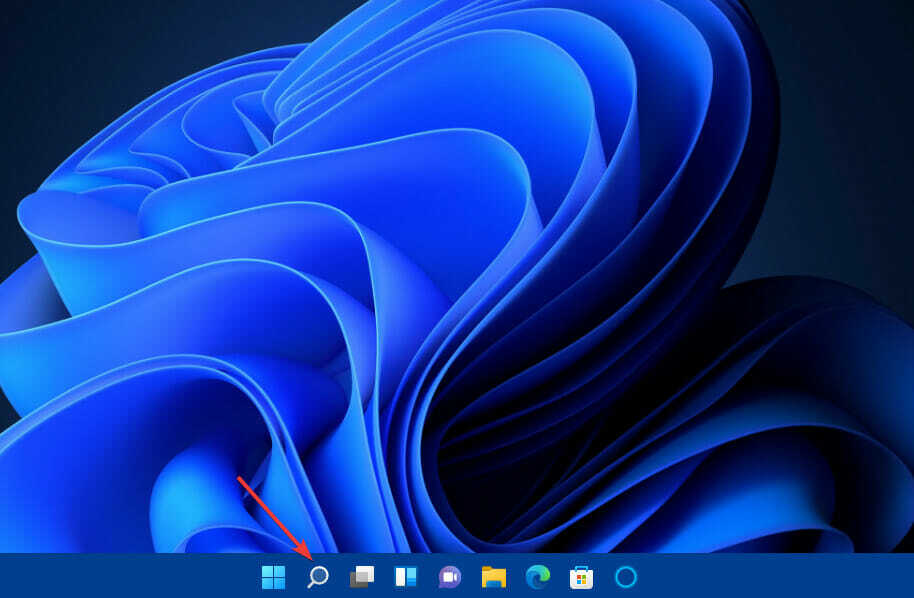
- พิมพ์คำสำคัญ cmd ภายในข้อความของเครื่องมือค้นหา
- คลิก เรียกใช้ในฐานะผู้ดูแลระบบ ตัวเลือกสำหรับ พร้อมรับคำสั่ง ผลการค้นหา.
- ป้อนข้อมูลนี้ การให้บริการอิมเมจการปรับใช้ สแกนคำสั่งแล้วกด เข้า:
DISM.exe /Online /Cleanup-image /Restorehealth - เมื่อการสแกนครั้งแรกเสร็จสิ้น ให้พิมพ์คำสั่งนี้ในช่อง พร้อมท์ของหน้าต่างและกด กลับ:
sfc /scannow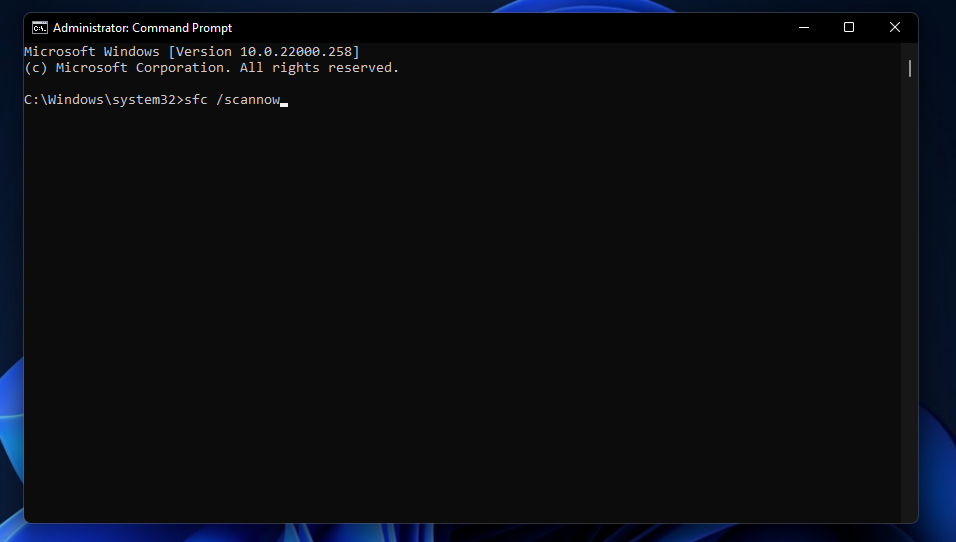
- รอให้การสแกนไฟล์ระบบเสร็จสมบูรณ์ 100 เปอร์เซ็นต์ มันจะแสดงผลการสแกนเมื่อเสร็จสิ้น
2. รีสตาร์ท File Explorer
- ก่อนอื่นให้เปิด ค้นหา กล่องใน Windows 11
- พิมพ์คำสำคัญ ผู้จัดการงาน ในกล่องข้อความของเครื่องมือค้นหา
- คลิก ผู้จัดการงาน เพื่อเปิด
- เลือก กระบวนการ แท็บ
- ค้นหาและเลือก Windows Explorer อยู่ภายใต้ กระบวนการของ Windows.
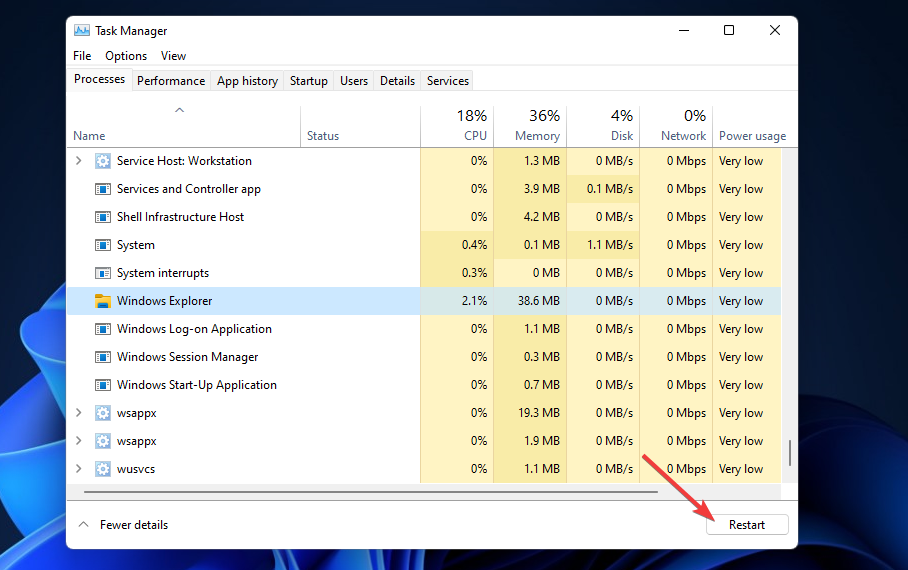
- จากนั้นคลิกที่ เริ่มต้นใหม่ ปุ่มสำหรับ Windows Explorer.
3. เปิดใช้งานศูนย์ปฏิบัติการด้วยตัวแก้ไขนโยบายกลุ่ม
- คลิกขวาที่ เริ่ม ไอคอนแถบงานแล้วเลือก วิ่ง ทางลัดบนเมนู
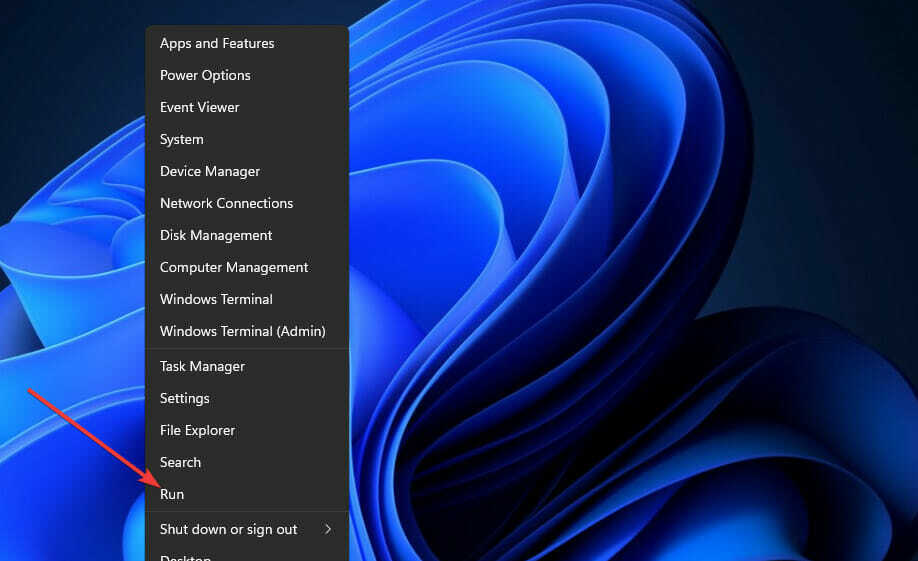
- ป้อนคำสั่งนี้ใน เปิดกล่องข้อความ ภายใน วิ่งหน้าต่างของ:
gpedit.msc - กด ตกลง ปุ่มบน วิ่งหน้าต่างของ
- จากนั้นเลือก การกำหนดค่าผู้ใช้ ติดตามโดย เทมเพลตการดูแลระบบ ทางด้านซ้ายของ ตัวแก้ไขนโยบายกลุ่ม.
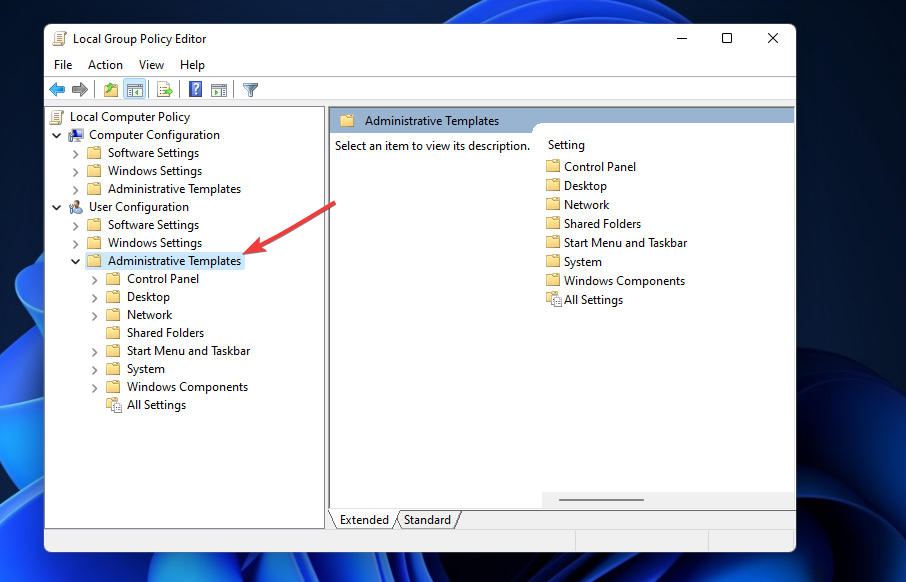
- คลิก เมนูเริ่มและแถบงาน ทางด้านซ้ายของ ตัวแก้ไขนโยบายกลุ่ม.
- จากนั้นดับเบิลคลิกที่ ลบการแจ้งเตือนและศูนย์ปฏิบัติการ การกำหนดนโยบาย
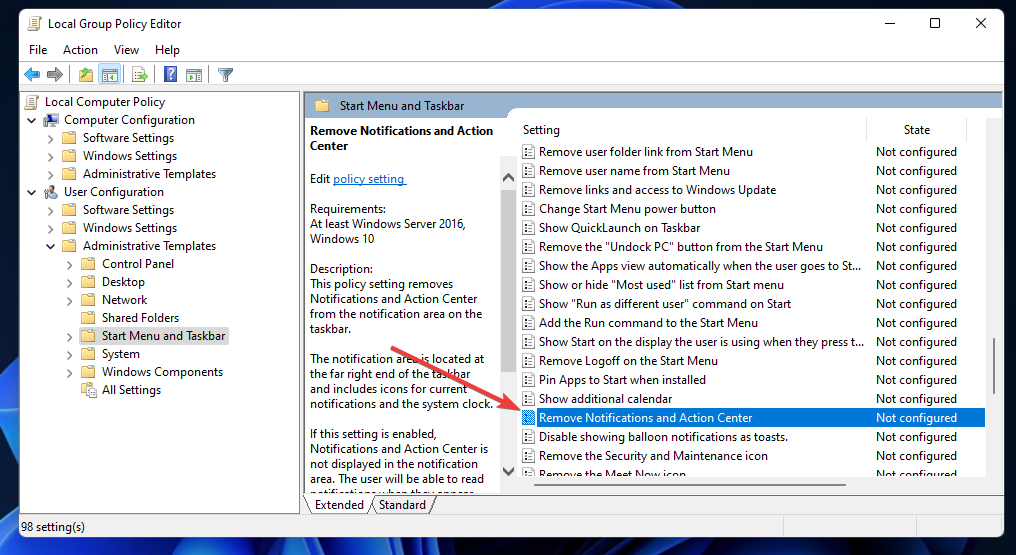
- เลือก พิการ ตัวเลือก.
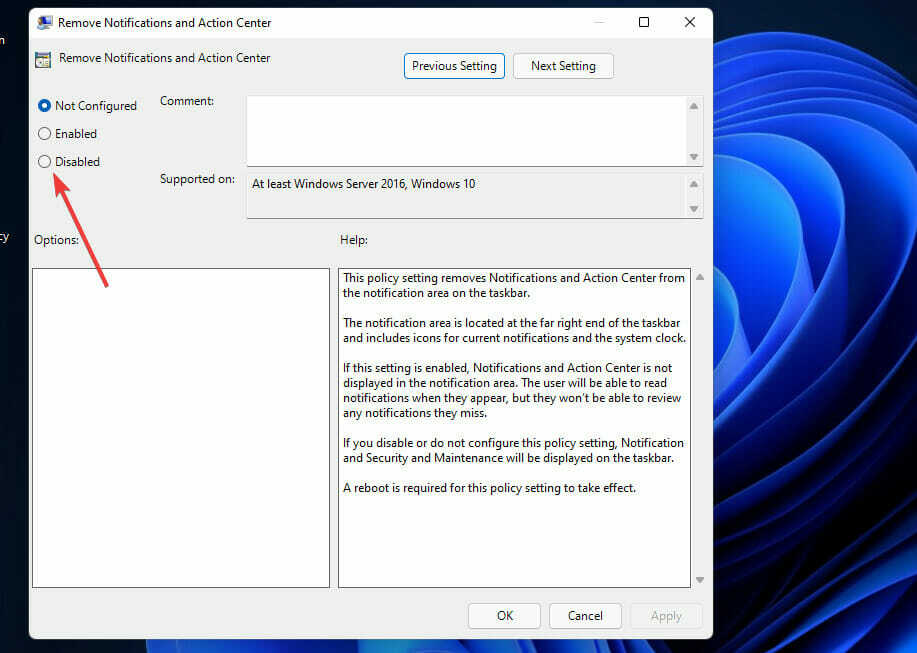
- คลิก นำมาใช้ เพื่อบันทึกการตั้งค่าใหม่
- จากนั้นเลือก ตกลง เพื่อออกจาก ลบการแจ้งเตือนและศูนย์ปฏิบัติการ หน้าต่าง.
- สุดท้าย ให้รีสตาร์ท Windows หลังจากปิด ตัวแก้ไขนโยบายกลุ่ม.
บันทึก
4. ลงทะเบียนศูนย์ปฏิบัติการใหม่
- กด Windows คีย์ + NS ปุ่มลัดสำหรับเครื่องมือค้นหา
- จากนั้นป้อน PowerShell ในช่องค้นหาเพื่อค้นหายูทิลิตี้บรรทัดคำสั่งนั้น
- ดับเบิลคลิก Windows PowerShell เพื่อเปิด
- พิมพ์คำสั่งนี้ใน PowerShellหน้าต่างของ:
Get-AppxPackage | % { Add-AppxPackage -DisableDevelopmentMode - ลงทะเบียน "$($_.InstallLocation)\AppxManifest.xml" -verbose } - กด เข้า กุญแจสำคัญในการลงทะเบียนใหม่ ศูนย์ปฏิบัติการ.
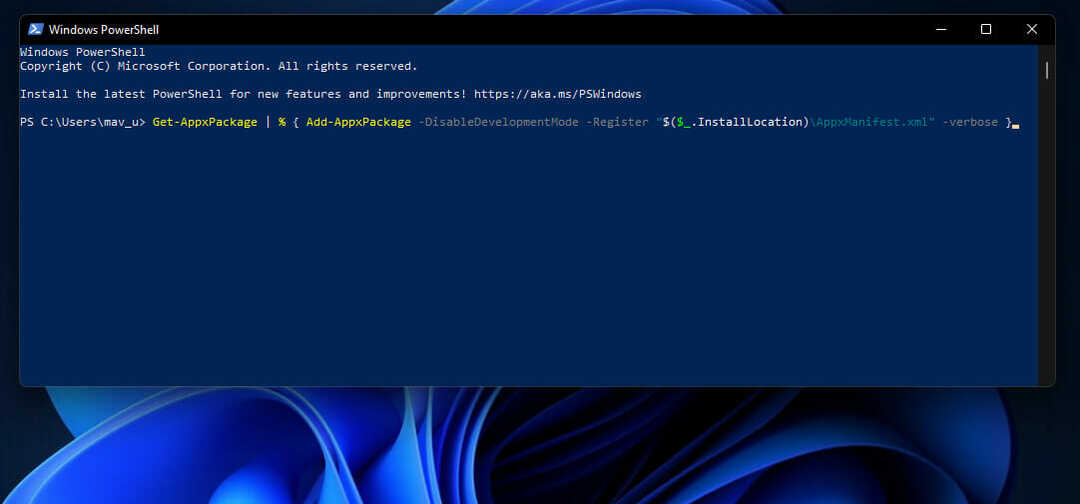
- เปิด เริ่ม เมนูหลังจากลงทะเบียนใหม่ ศูนย์ปฏิบัติการ. คลิก พลัง และ เริ่มต้นใหม่ ตัวเลือกในการรีบูต Windows
5. เปิดใช้งาน Action Center โดยแก้ไข Registry
- เรียกใช้ Windows 11's ค้นหา คุณประโยชน์.
- เพื่อค้นหา ตัวแก้ไขรีจิสทรี, พิมพ์ regedit ในช่องค้นหา
- คลิก ตัวแก้ไขรีจิสทรี ผลการค้นหา.
- จากนั้นคุณจะต้องเปิดคีย์รีจิสทรีนี้:
Computer\HKEY_CURRENT_USER\Software\Policies\Microsoft\Windows - ค้นหาและเลือก an สำรวจ คีย์ภายใน Windows one หากคุณหาไม่พบ ให้คลิกขวาที่คีย์ Windows ภายในบานหน้าต่างด้านซ้ายแล้วเลือก ใหม่ และ กุญแจ ตัวเลือกในเมนูที่เปิดขึ้น
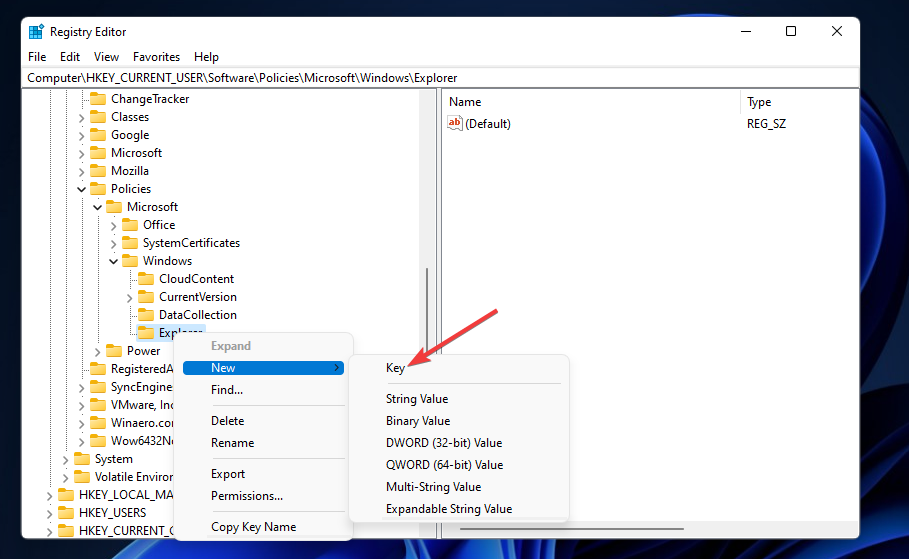
- จากนั้นคุณจะต้องป้อน สำรวจ สำหรับชื่อคีย์ใหม่
- คลิกขวาที่ สำรวจ คีย์ที่คุณเพิ่งเพิ่มเพื่อเปิดเมนูบริบทสำหรับมัน เลือก ใหม่ และ DWORD (32 บิต) ตัวเลือก.
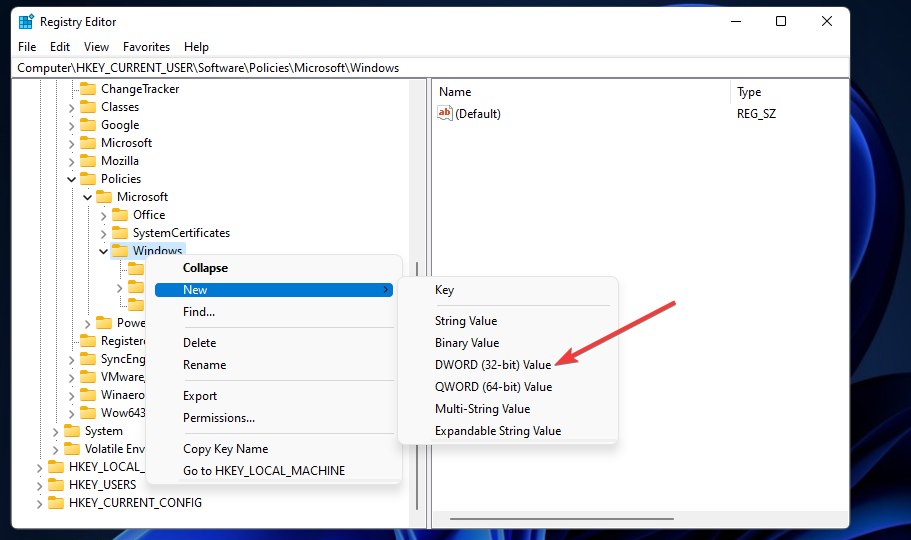
- เข้า DisableNotificationCenter ที่จะเป็นคนใหม่ DWORDชื่อของ
- ตอนนี้ดับเบิลคลิกที่ DisableNotificationCenter DWORD เพื่อเปิด ข้อมูลค่า กล่องข้อความ.
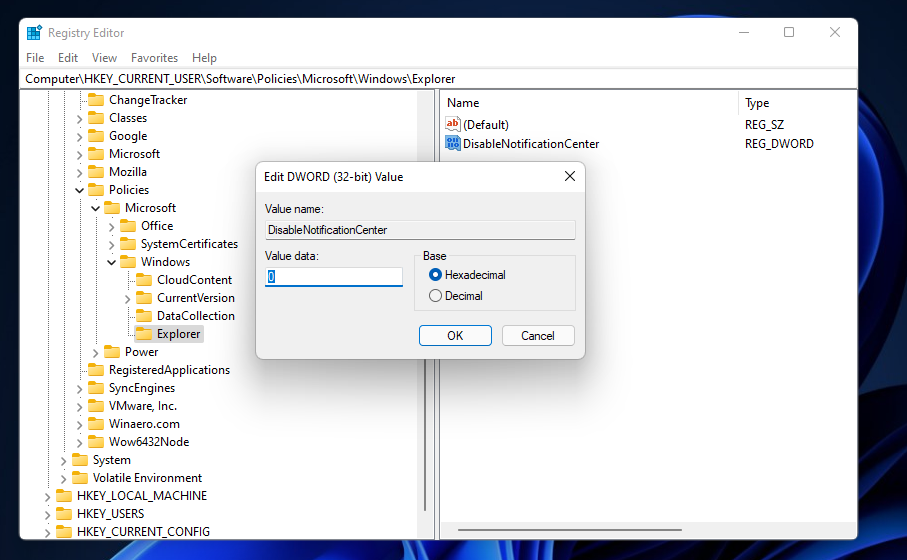
- มั่นใจ 0 เป็นค่าที่ตั้งขึ้นใหม่ DWORDและคลิกตกลง เพื่อออกจากหน้าต่าง
- เมื่อคุณทำเสร็จแล้ว ให้รีสตาร์ทพีซีของคุณ
6. คืนค่า Windows 11 เป็นวันที่ก่อนหน้า
บันทึก
การย้อนกลับของ Windows 11 จะลบซอฟต์แวร์ที่ติดตั้งหลังจากวันที่จุดคืนค่าที่คุณเลือก หากต้องการดูว่าคุณจะต้องติดตั้งซอฟต์แวร์ใดอีกครั้งสำหรับจุดคืนค่า ให้คลิก สแกนหาโปรแกรมที่ได้รับผลกระทบ ภายใน ระบบการเรียกคืน หน้าต่าง.
- กด Windows คีย์ + NS ในเวลาเดียวกัน และเลือกทางลัดสำหรับ วิ่ง.
- ที่จะเปิดตัว ระบบการเรียกคืน, พิมพ์ข้อความต่อไปนี้แล้วคลิก ตกลง:
rstrui - เลือก เลือกการคืนค่าอื่น ตัวเลือกจุดถ้ามี
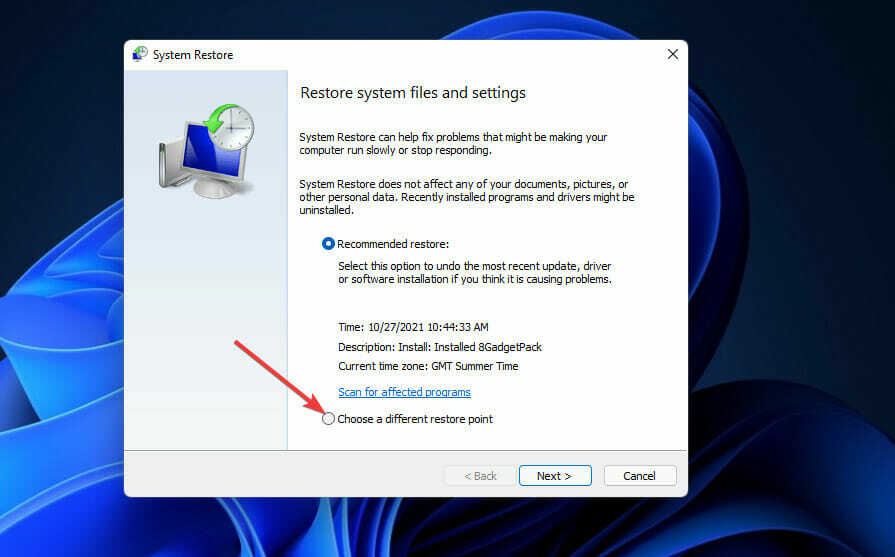
- คลิก ต่อไป เพื่อไปยังรายการจุดคืนค่า
- ถ้ามี แสดงจุดคืนค่าเพิ่มเติม ช่องทำเครื่องหมายพร้อมใช้งาน เลือกตัวเลือกนั้น
- จากนั้นเลือกจุดคืนค่าที่จะม้วน Windows 11 กลับไปเป็นเวลาที่คุณสามารถเปิด ศูนย์ปฏิบัติการ. หากคุณไม่แน่ใจ ให้เลือกวันที่ที่ย้อนกลับไปไกลที่สุด
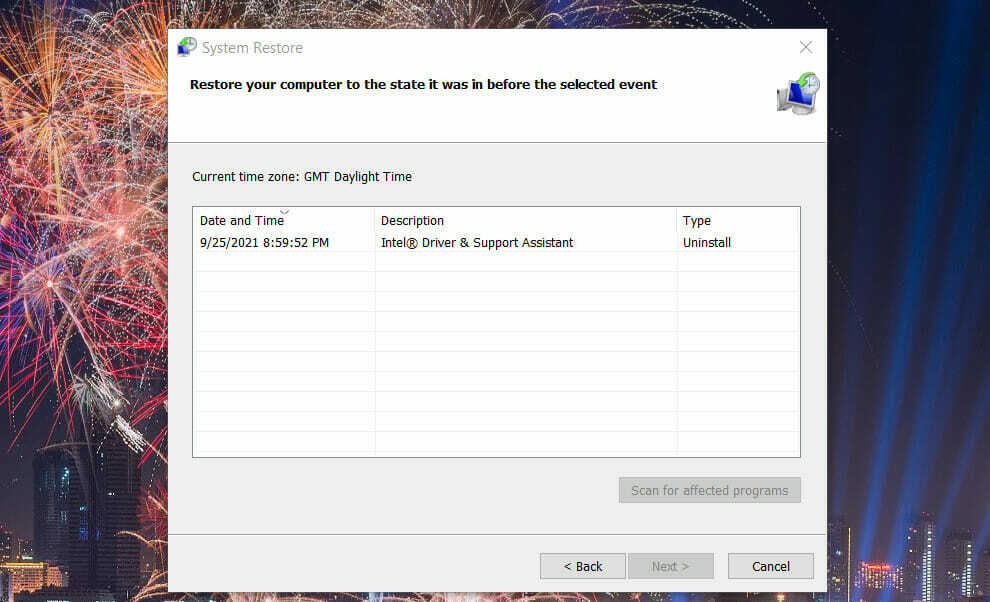
- กด ต่อไป เพื่อไปยังขั้นตอนการยืนยันต่อไป
- เลือก เสร็จสิ้น เพื่อเริ่มการคืนค่าระบบสำหรับวันที่เลือก
Action Center มีการเปลี่ยนแปลงอย่างไรใน Windows 11
Microsoft ได้แบ่ง Windows 11 Action Center ออกเป็นสองส่วน ตอนนี้มันประกอบด้วยสองแยก การตั้งค่าด่วน และ การแจ้งเตือน แผงที่คุณสามารถ (โดยปกติ) เปิดได้จากถาดระบบ
Action Center ของ Windows 10 มีเพียงแผงเดียวที่มีทั้งการตั้งค่าและการแจ้งเตือน อย่างไรก็ตาม Action Center ยังคงเหมือนเดิมทั้งสองแพลตฟอร์มและคุณมีโอกาสที่จะ ปรับแต่ง Action Center ใน Windows 11.
ไม่น่าแปลกใจเลยที่ผู้ใช้ Windows 11 จะบ่นว่าแผงการแจ้งเตือนไม่เปิดขึ้นหรือศูนย์ปฏิบัติการหายไปหรือไม่เปิด
หากวิธีแก้ไขที่เป็นไปได้ข้างต้นไม่ช่วยแก้ปัญหาเหล่านี้ ให้ลองรีเซ็ต Windows 11 เป็นทางเลือกสุดท้าย การดำเนินการนี้จะคืนค่าแพลตฟอร์มกลับเป็นการตั้งค่าเริ่มต้นจากโรงงาน ตรวจสอบของเรา คำแนะนำเกี่ยวกับวิธีการรีเซ็ต Windows 11 สำหรับรายละเอียดเพิ่มเติม
อย่างไรก็ตาม นี่เป็นเพียงวิธีแก้ปัญหาสุดท้ายเท่านั้น เนื่องจากคุณจะต้องติดตั้งซอฟต์แวร์ทั้งหมดที่ไม่ได้ติดตั้งไว้ล่วงหน้าในพีซีของคุณใหม่ การรีเซ็ตแพลตฟอร์มจะเหมือนกับการติดตั้งใหม่ อย่าทำเว้นแต่คุณจะต้องทำอย่างนั้น
ดังนั้นให้ลองแก้ปัญหาที่เป็นไปได้ทั้งหมดข้างต้นเพื่อแก้ไข Action Center ก่อน คุณรู้วิธีแก้ปัญหาอื่น ๆ หรือไม่? บอกเราเกี่ยวกับพวกเขาในพื้นที่แสดงความคิดเห็นด้านล่าง